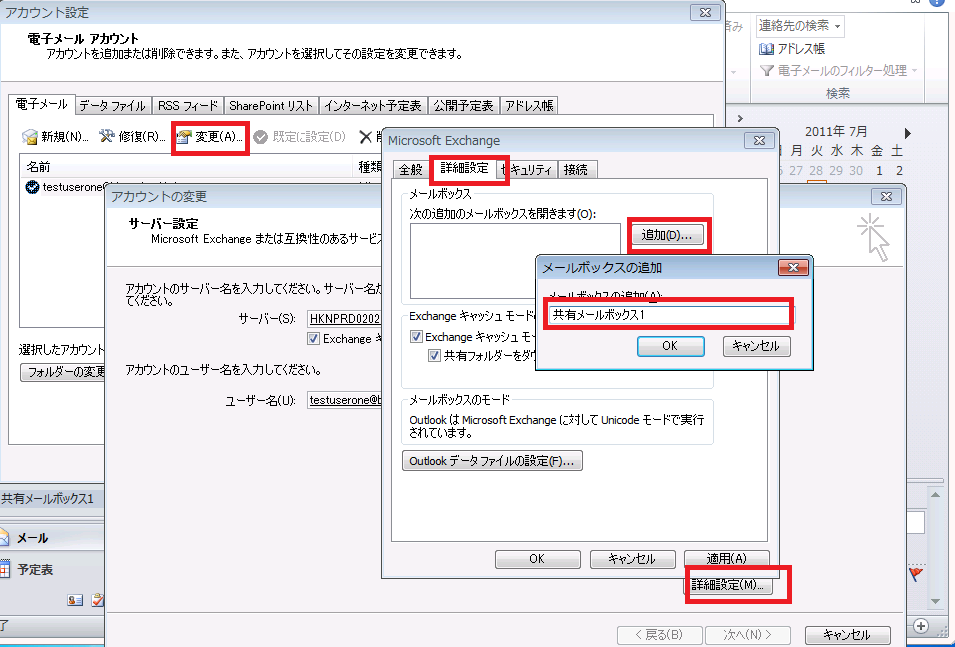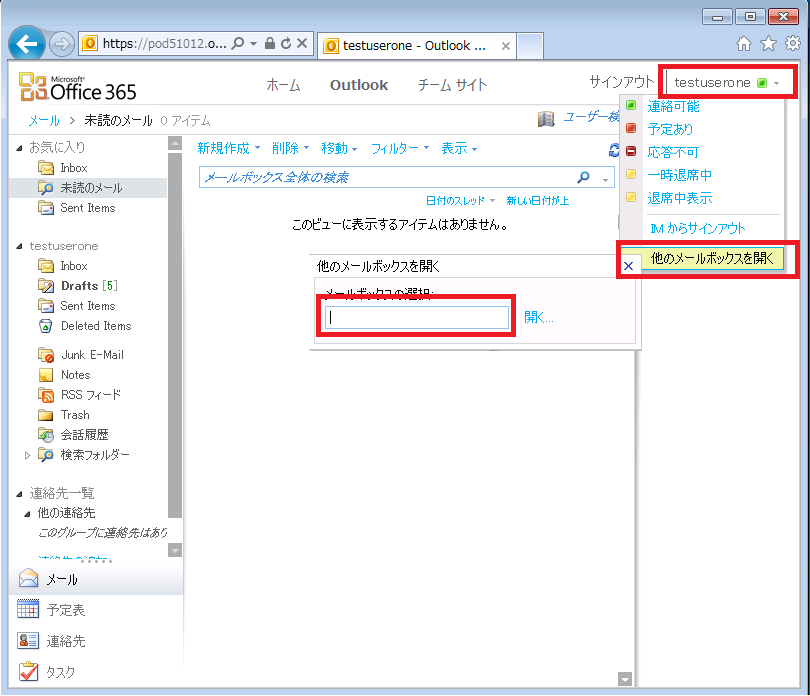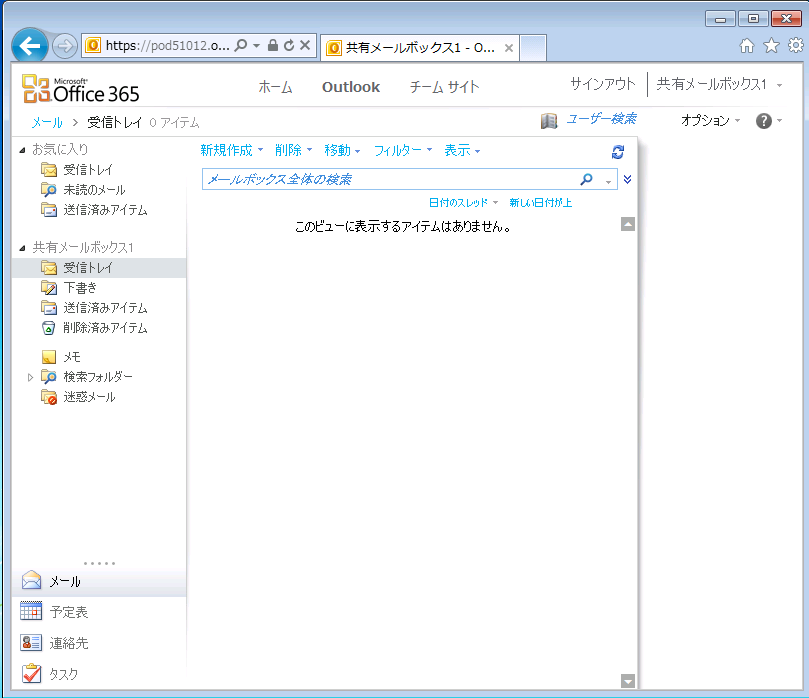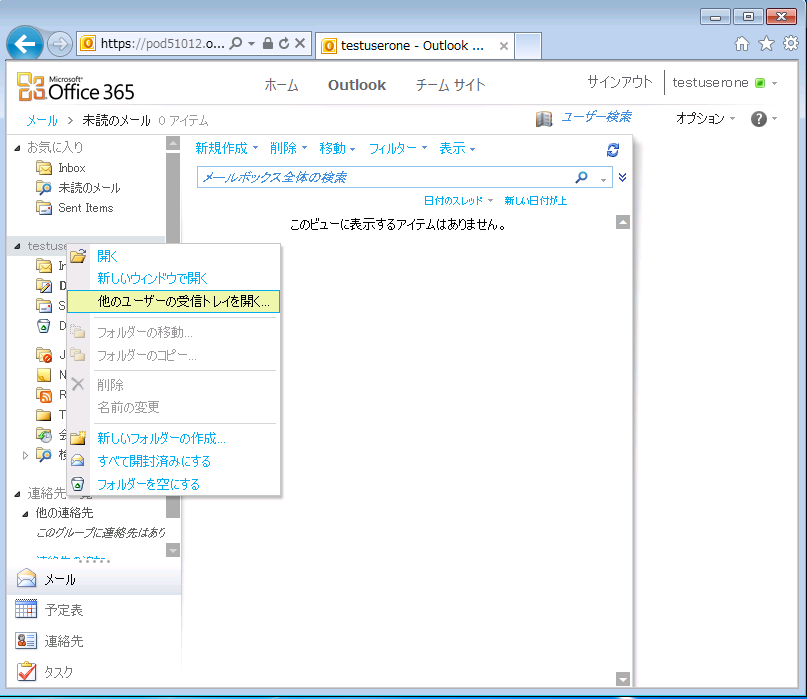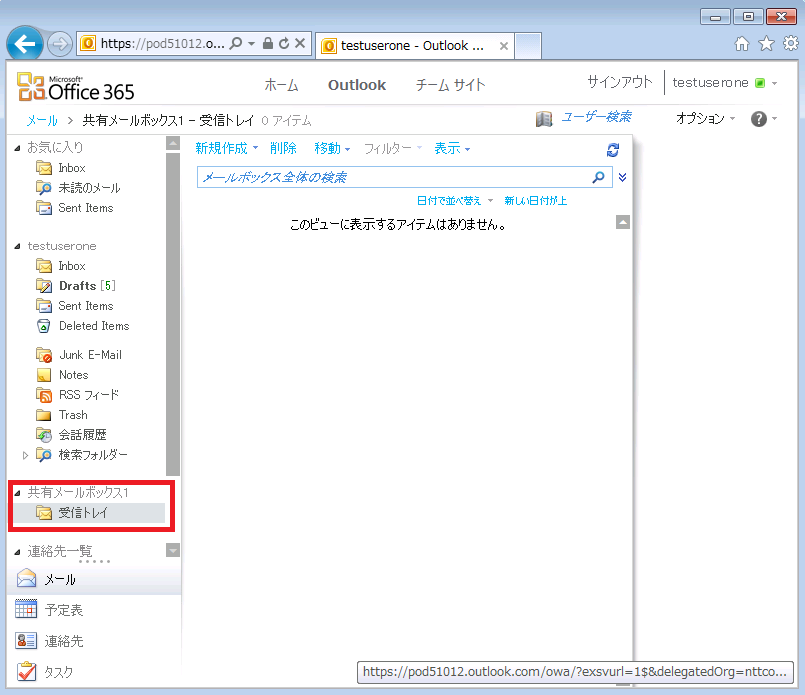Office 365のExchange Onlineは、Exchange 2010同様PowerShellで各種操作が可能です。Exchange管理コンソール(EMC)が提供されていない分、細かい操作をしようとするとPowerShellでの操作が必須となります。
Exchange Onlineサービスの詳細などにも、「リモートPowerShellを利用して、~が可能です」という記載を多く見かけます。コマンド例などが記載していない物も多いので、いくつか紹介したいと思います。
- 複数人から利用できるメールボックス(共有メールボックス)を作成する
- Fromで通常利用するメールアドレスを変更する
- 他のFromアドレスでメールを送る(=送信者アクセス権(SendAs)をユーザに与える)
まず、共有メールボックスはNew-Mailboxコマンドに-Sharedオプションを付けて作成します。共有メールボックスはサブスクリプションは必要ないのですが、(ログオン不可の)ユーザオブジェクトは作成されますので、AD FS環境で作成する場合は、フェデレーションドメイン以外(xxx.onmicrosoft.comドメインなど)で作成する必要があります。
New-Mailbox -Name "共有メールボックス1" -Shared -Alias share1
次に、share1@xxx.onmicrosoft.comのアカウントのFromで利用するアドレスとして、独自ドメインのshare1@example.comを利用するように設定します。Set-Mailboxコマンドの-EmailAddressesオプションに受信するアドレス一覧を指定します(メインで利用する物のみSMTP:で、他はsmtp:で記載します)。
$NewEmailAddresses = @()
$NewEmailAddresses += ("SMTP:share1@example.com")
$Temp = Get-Mailbox -Identity "共有メールボックス1"
$NewEmailAddresses += ($Temp.EmailAddresses -replace "^SMTP" , "smtp")
Set-Mailbox -Identity "共有メールボックス1" -EmailAddresses $NewEmailAddresses
次に、この共有メールボックスへのアクセス権を設定します。その共有メールボックスを開くために必要なFullAccess権はAdd-MailboxPermission権で、その共有メールボックスのアドレスでメールを送信できる権限をAdd-RecipientPermission(※Office365の場合はAdd-ADPermission -Extendedrightsでは有りません)コマンドで付与します。
New-DistributionGroup -Name "共有メールボックス1グループ" -Alias share1g -CopyOwnerToMember -ManagedBy "testuserone" -Type Security Set-DistributionGroup share1g -HiddenFromAddressListsEnabled $true Add-MailboxPermission -Identity "共有メールボックス1" -User share1g -AccessRights FullAccess Add-RecipientPermission -Identity "共有メールボックス1" -Trustee share1g -AccessRights SendAs -Confirm:$False
これで準備は完了です…が、結構このコマンドを実行した後、クラウド内のActive Directoryに権限情報が行き渡るのに時間が掛かります。(手元の環境だと1時間掛かりました。)
作成した共有メールボックスの開き方ですが、Outlookの場合はアカウント設定の[電子メール][変更][詳細設定]から詳細設定タブの[メールボックス][追加]から作成した共有メールボックスを指定すると、自分のアカウントの下に追加されます。共有メールボックス宛に来たメールに返信すると、自動的にFromアドレスも共有メールボックスになります。
つぎに、OWAの場合ですが、まずアカウントごと開く場合は右上の自分のアカウント名のプルダウンメニューから[他のメールボックスを開く]で共有メールボックスを指定する方法があります。
この場合、その共有メールボックスのアカウントとしてそのまま操作できます。メールを作成する場合は自動的に共有メールボックスがFromアドレスとして設定されます。
また、メールボックスのカウント名を右クリックし、[他のユーザーの受信トレイを開く]から共有メールボックスを指定すると、自分のメールボックスと並べて共有メールボックスを開くことができます。ただし、Fromアドレスを共有メールボックスのアドレスでメールを作成する場合、Fromアドレスを毎回手動で指定してから送信する必要があります。
開く必要のあるフォルダの数や、用途(参照のみか実際に操作もするか)などに合わせて使い分けると良いと思います。